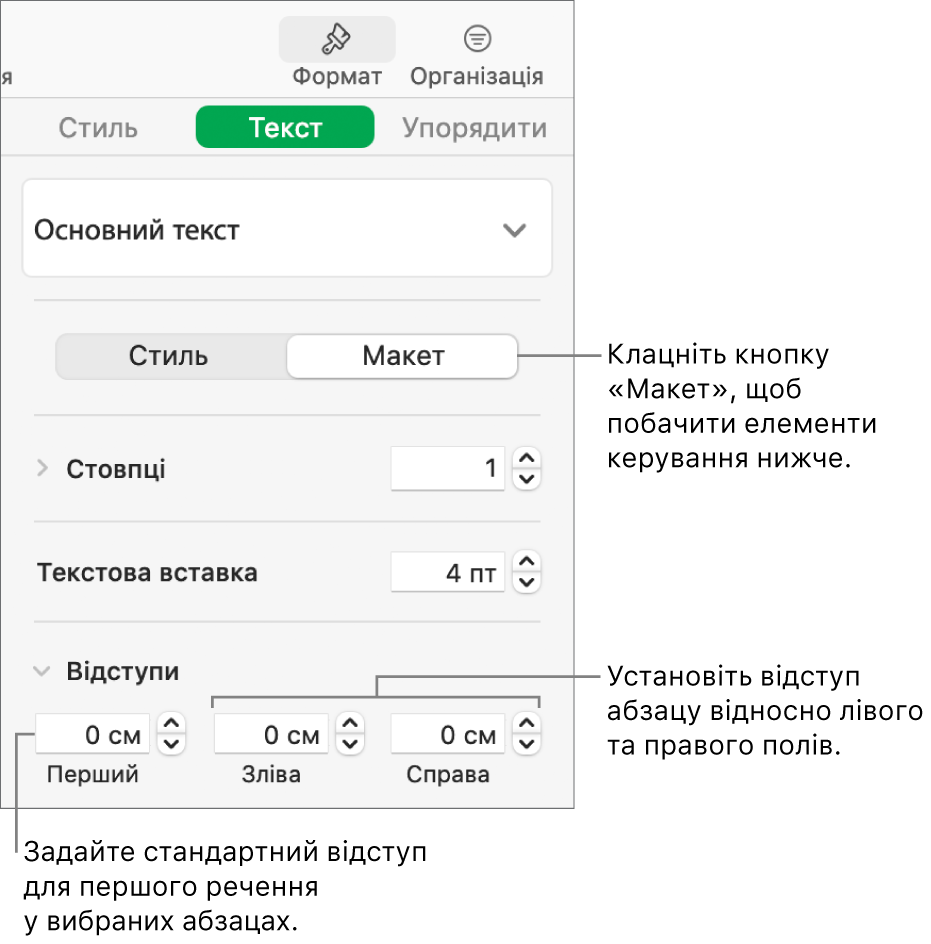Посібник користувача Numbers для Mac
- Вітання
-
- Вступ до Numbers
- Вступ до зображень, діаграм й інших об’єктів
- Створення електронної таблиці
- Відкривання й закривання електронних таблиць
- Персоналізування шаблонів
- Використання аркушів
- Скасування та відновлення змін
- Збереження електронної таблиці
- Пошук електронної таблиці
- Видалення електронної таблиці
- Друк електронної таблиці
- Змінення тла аркуша
- Touch Bar для Numbers
- Створення електронної таблиці за допомогою VoiceOver
-
- Використання iCloud із Numbers
- Імпортування файлу Excel або текстового файлу
- Експортування в Excel або в інший формат
- Зменшення розміру файлу електронної таблиці
- Збереження великої електронної таблиці як файлу пакета
- Відновлення попередньої версії електронної таблиці
- Переміщення електронної таблиці
- Замикання електронної таблиці
- Встановлення пароля для електронної таблиці
- Створення власних шаблонів і керування ними
- Авторські права

Вирівнювання тексту в Numbers на Mac
Ви можете відрегулювати текст у клітинці таблиці, текстовому полі або фігурі, щоб вирівняти його за лівим чи правим краєм, по центру або за лівим і правим краєм одночасно (за шириною).
Вирівнювання тексту за одним краєм і за шириною
Виділіть будь-яку частину тексту або клацніть текстове поле чи фігуру з текстом. У таблиці клацніть клітинку або виділіть рядок або стовпець.
На бічній панелі «Формат»
 клацніть вкладку «Текст».
клацніть вкладку «Текст».Натисніть кнопку «Стиль» біля верхньої частини бічної панелі і вибирайте потрібні кнопки вирівнювання.
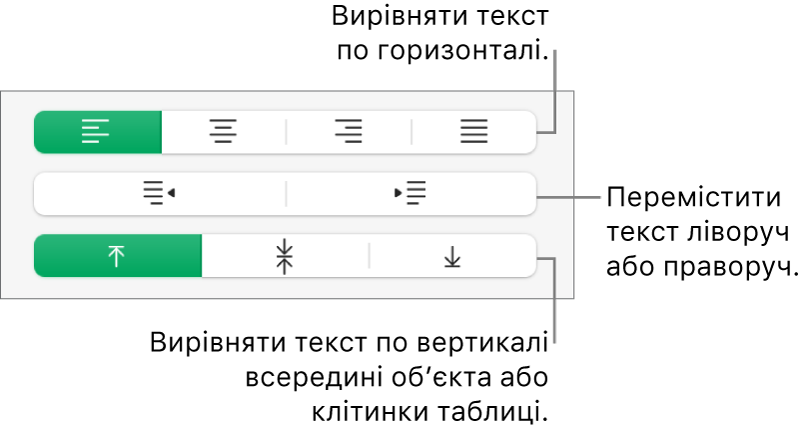
Задання полів тексту
Текст у текстовому полі, фігурі або клітинці таблиці має стандартний інтервал між текстом та об’єктом, який містить його. Ви можете налаштувати інтервал шляхом визначення іншого поля. У першому рядку абзаців можна також додати відступ для візуального розподілу документа і полегшення сканування тексту пристроями для зчитування.
Виберіть текст, поля якого потрібно змінити.
Виконайте одну з наведених нижче дій.
Перетягніть на лінійці маркер поля (синій трикутник) та маркер відступу першого рядка (синій прямокутник) в потрібне положення. Якщо лінійки не відображаються, клацніть
 на панелі інструментів, а потім виберіть «Показувати лінійки».
на панелі інструментів, а потім виберіть «Показувати лінійки».Щоб зменшити або збільшити відступ всього абзацу, натисніть кнопку «Стиль» у верхній частині бічної панелі, а потім виберіть одну з кнопок для стандартних відступів у розділі «Вирівнювання».
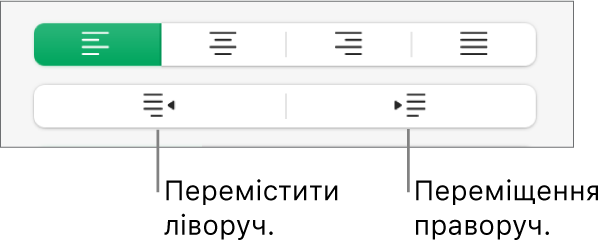
Клацніть вкладку «Текст» угорі бокової панелі, натисніть кнопку «Макет» під стилем абзацу, потім клацніть розкривну стрілку поряд із пунктом «Відступи».